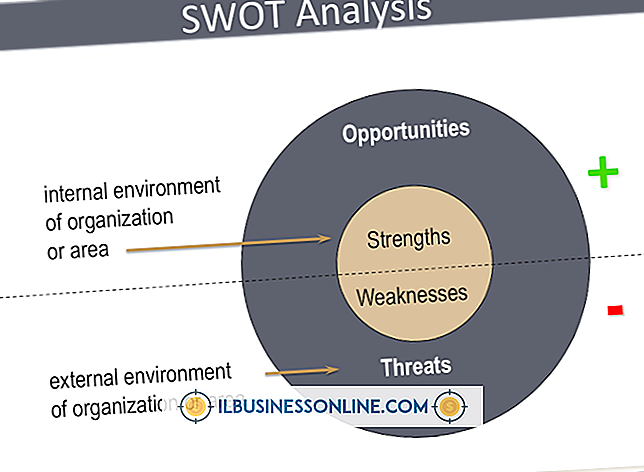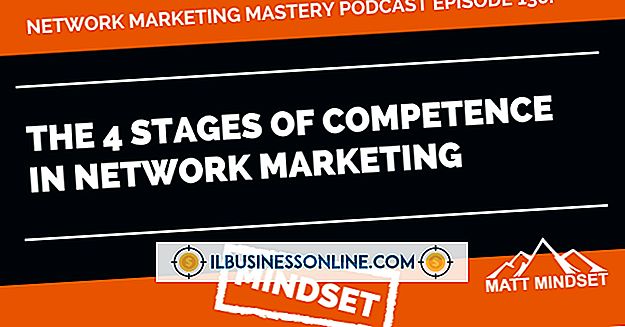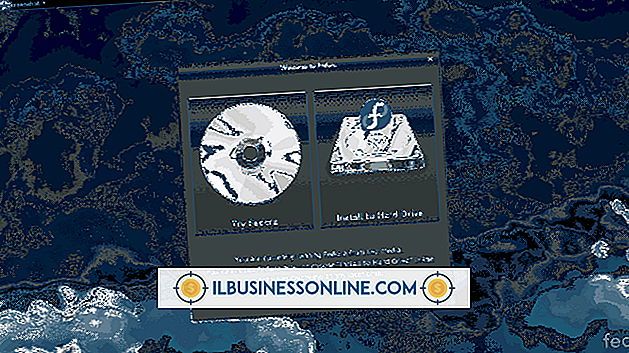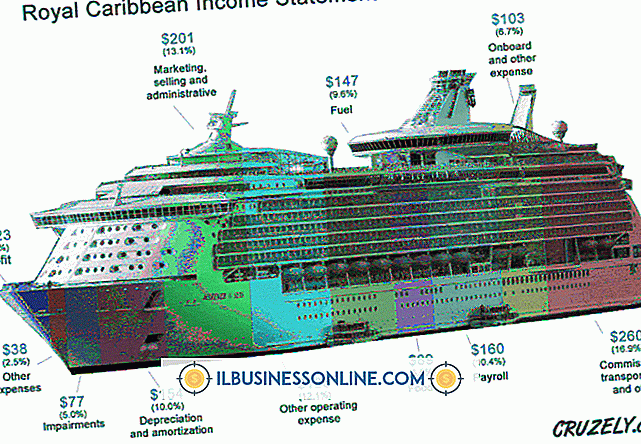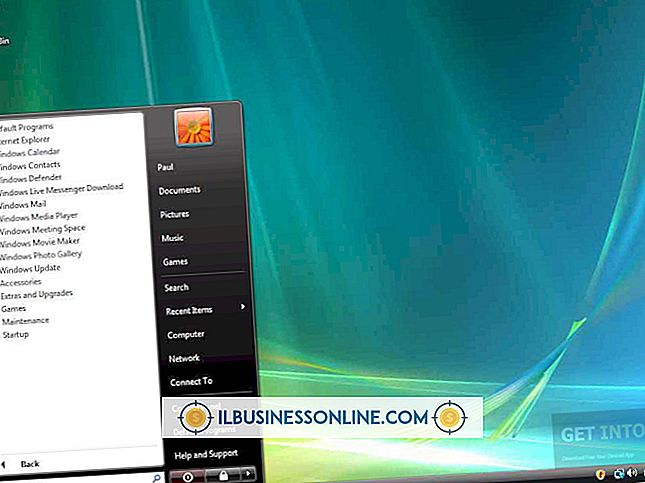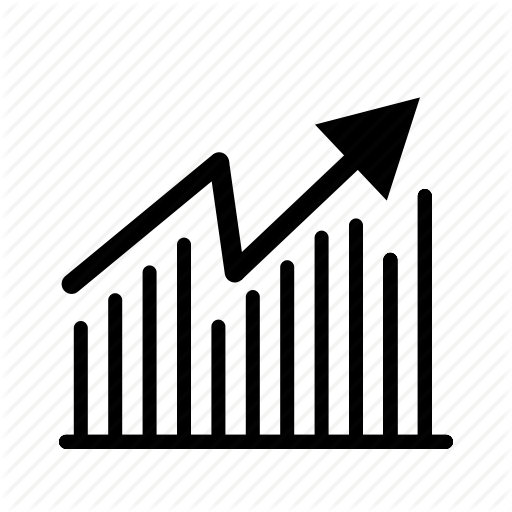Android의 ooVoo에서 영상 통화를 시작할 수 없습니다.

이동 중에 친구와 화상 통화를 할 수 없다면 실망 할 수 있습니다. Android 용 ooVoo를 사용하는 경우 기기가 애플리케이션과 호환되는지, 현재 연락처가 연결 가능한지 확인하세요. Android에서 화상 통화를 시작하려면 나와 내 친구가 ooVoo 화상 통화를 올바르게 구성했는지 확인하십시오.
적합성
2013 년 4 월 현재 ooVoo Video Call은 330 개 이상의 Android 스마트 폰 및 태블릿과 호환됩니다. OoVoo를 사용하려면 기기가 Android OS 2.2 이상을 실행해야합니다. Android에서 ooVoo 화상 통화를 성공적으로 만든 적이 없다면 ooVoo에서 공식적으로 기기를 지원하는지 확인해야합니다 (참고 자료 링크).
지위
Android 용 ooVoo 화상 통화를 시작하려면 먼저 연락처 목록에 온라인 연락처가 있어야합니다. 사용 가능한 연락처에는 이름 옆에 녹색 비디오 아이콘이 있습니다. 온라인 섹션에서 화상 통화를 원하는 연락처를 터치 한 다음 "oooVoo Call 시작"버튼을 터치하여 ooVoo 화상 통화를 시작하십시오. 이 버튼은 컨택이 그 시간에 영상 전화를 수락 할 수있을 때만 나타납니다. 온라인 상태가 아니거나 상태를 사용 가능으로 설정하지 않은 컨택으로 화상 통화를 시작할 수 없습니다. ooVoo의 '설정'탭을 터치하고 화상 통화를 시도하기 전에 상태가 '온라인'으로 설정되어 있는지 확인합니다.
회로망
Android 용 ooVoo에 전화를 걸려면 인터넷에 연결되어 있어야합니다. ooVoo의 '설정'탭을 터치하고 네트워크 상태 옆에 '연결됨'이 표시되는지 확인합니다. "연결되지 않음"이 표시되면 현재 무선 네트워크에 연결되어 있지 않을 수 있습니다. OoVoo는 3G, 4G, WiFi, LTE 또는 WiMAX 무선 네트워크와 호환됩니다. 일부 서비스 제공 업체는 전송할 수있는 모바일 네트워크 데이터의 양을 제한하므로 데이터 제한으로 인해 oooVoo가 인터넷에 연결되는 것을 방지하지 못하는지 확인하십시오. 기기에서 다른 데이터 집약적 인 앱을 사용해 네트워크 연결을 테스트 해보세요.
재설치
ooVoo 앱을 제거한 다음 최신 버전을 다시 설치하면 문제를 해결하는 데 도움이됩니다. Android 기기에서 '설정'을 연 다음 '앱'또는 '애플리케이션'을 터치합니다. 아래로 스크롤하여 응용 프로그램 목록에서 "oooVoo"를 선택하십시오. '제거'버튼을 터치 한 다음 '확인'을 터치하여 oooVoo를 제거합니다. 프로세스가 완료되면 ooVoo Video Call의 최신 버전을 다운로드하여 다시 설치하십시오 (참고 자료의 링크). 새로 설치 한 ooVoo 앱을 열고 문제가 해결되었는지 확인하십시오.